Windows 11:コンソールをWindowsターミナルまたはコマンドプロンプトに変更します
Windows11のデフォルトのコンソールアプリをWindowsターミナルまたはコマンドプロンプトに変更する方法は次のとおりです。 デフォルトのコンソールは、diskpartやsfcなどのコマンドラインソフトウェアを起動したときに開くホストアプリです。
広告
デフォルトのコンソールは、PowerShellアプレット、コマンドプロンプトツールおよびコマンドなどの実行も担当します。 これらのコマンドとユーティリティは、指定されたコンソールホスト内で実行され、出力を処理して特定のシステムリソースを提供します。
Windows 11では、Windowsターミナルまたはクラシックコンソール(コンホスト)のいずれかをデフォルトのコンソールソフトウェアとして設定できます。 後者は何十年もの間Windowsで利用可能であるため、導入する必要はありません。
Windows Terminalアプリは、入力ウィンドウの機能を大幅に拡張する新しい最新のコマンドホストです。 タブ、グラフィックアクセラレーションされたテキスト出力、複数のプロファイル、カスタマイズ可能な外観とホットキーなどがあります。
Windowsターミナルでは、PowerShell、WSL、およびコマンドプロンプトがタブで実行されます。これは、各ツールに独自のプロファイルがあるためです。
コンソールとしてconhostを使用すると、PowerShell、WSL、およびコマンドプロンプトは独自のウィンドウで実行され、従来の機能セットに制限されます。
デフォルトのコンソールをWindowsターミナルまたはWindows11のコマンドプロンプトに設定します
Windows11でデフォルトのコンソールを変更する方法は3つあります。 を使用して、好みのコマンドホストアプリを設定できます。 Windowsの設定、Windowsターミナルの設定、およびコマンドプロンプトウィンドウのプロパティ。 これらのメソッドを確認してみましょう。
設定でWindows11のデフォルトコンソールを変更する
- 右クリック 始める ボタンをクリックして選択します 設定 メニューから。
![Windows 11は、スタートの右クリックメニューから[設定]を選択します](/f/b953e2e955d89924e4e83b8f8ce2b6f1.png)
- 左側で、をクリックします プライバシーとセキュリティ. 右側で、をクリックします 開発者向け.

- 右側で、 Windowsターミナル また Windowsコンソールホスト のドロップダウンメニューから ターミナル オプション。
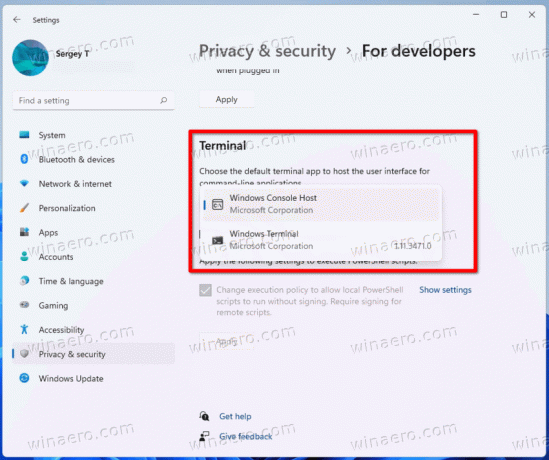
終わり!
システム設定アプリに加えて、Windowsターミナルのオプションで優先コンソールアプリを指定できます。 OSと非常に緊密に統合されています。 それは コンテキストメニューで利用可能 ファイルエクスプローラーの。
Windowsターミナルの設定でWindows11のデフォルトコンソールを変更する
- 押す 勝つ + バツ を選択します Windowsターミナル エントリ。
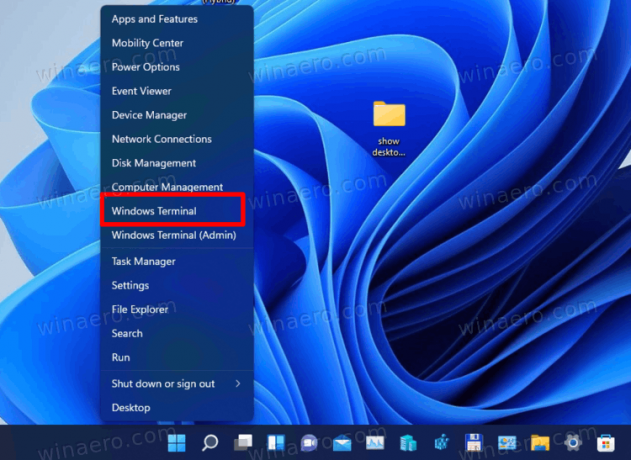
- Windowsターミナルで、下矢印ボタンをクリックして選択します 設定.
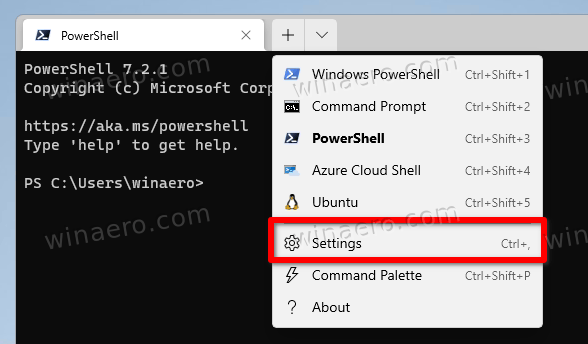
- 設定の左側のペインで、 起動.
- 右側で、 Windowsターミナル また Windowsコンソールホスト から デフォルトのターミナルアプリケーション ドロップダウンメニュー。

- クリックしてください 保存する ボタンをクリックして変更を適用します。
これで完了です。
最後に、優先するターミナルアプリをから直接変更できます。 コマンド・プロンプト オプション。 この方法は、現在のターミナルアプリがWindowsコンソールホストに設定されている場合にのみ機能し、Windowsターミナルには設定されていないことに注意してください。. 以下をせよ。
コマンドプロンプトのプロパティからデフォルトのターミナルアプリを変更します
- 押す 勝つ + R とタイプ
cmd.exe[ファイル名を指定して実行]ボックスに移動して、新しいコマンドプロンプトを開きます。 - タイトルバーを右クリックして、 プロパティ メニューから。

- に移動します ターミナル のタブ プロパティ ダイアログ。
- 下 デフォルトのターミナルアプリケーション、いずれかを選択します Windowsコンソールホスト また Windowsターミナル.
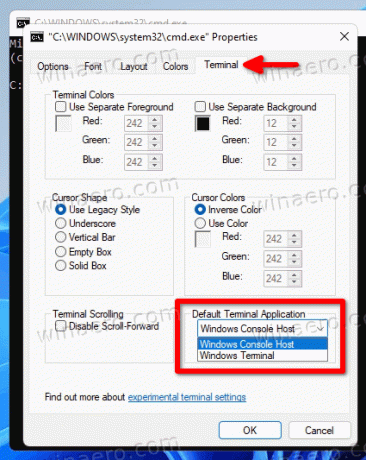
- クリック わかった 変更を保存します。
これで完了です。
繰り返しになりますが、デフォルトのターミナルアプリケーションをすでにWindowsターミナルに設定している場合、このオプションは使用できません。 この場合、上記のいずれかの方法を使用して、Windowsコンソールホストに戻す必要があります。
それでおしまい。

